目录
用 excel 做每日库存增减表,复杂场景能 hold 住吗?
-
来源:建米软件
-
2025-11-02 11:47:39
-
一、为什么要用 Excel 做每日库存增减表
在日常的经营活动中,不管是小店铺还是大公司,库存管理都是非常重要的一环。想象一下,一家小超市,如果不清楚每天进了多少货,卖出去多少货,很容易出现商品积压或者缺货的情况。积压会占用资金,缺货又会影响生意。而每日库存增减表就能很好地解决这个问题。
方便记录:Excel 就像一个大账本,我们可以轻松地把每天的进货数量、销售数量等信息记录下来。比如,便利店老板每天晚上花几分钟,就能把当天的库存变动情况填到 Excel 表格里。
便于计算:Excel 有强大的计算功能,只要我们设置好公式,它能自动算出库存的增减情况和剩余库存。就像我们不用手动一个个去加或者减,Excel 一键就能搞定。
直观呈现:通过 Excel 表格,我们可以很直观地看到库存的变化趋势。比如,通过数据对比,能发现哪些商品销量好,哪些商品卖得慢。

二、制作每日库存增减表前的准备工作
在开始制作表格之前,我们得先做好一些准备工作,就像盖房子要先准备好材料一样。
明确表格用途:要清楚做这个表格是为了什么。如果是小餐馆,可能主要关注食材的库存;如果是服装店,就是衣服的库存。不同的用途,表格的内容也会有所不同。
收集基础数据:收集好商品的基本信息,比如商品名称、规格、初始库存数量等。比如,文具店老板要把店里各种笔的型号、初始数量都统计清楚。
确定表格结构:想好表格要包含哪些项目,一般有日期、商品名称、进货数量、销售数量、库存数量等。可以先在纸上画个草图,规划一下表格的样子。
三、创建每日库存增减表的基本框架
接下来,我们就开始在 Excel 里创建表格的基本框架。
打开 Excel 软件:这一步很简单,找到 Excel 图标,双击打开就行。打开后,会看到一个空白的工作表。
设置表头:在第一行依次输入我们确定好的项目名称,比如 “日期”“商品名称”“进货数量”“销售数量”“库存数量” 等。这些表头就像是表格的“眼睛”,能让我们快速了解表格的内容。
调整列宽和行高:根据内容的多少,调整列宽和行高,让表格看起来更美观。比如,如果商品名称比较长,就把“商品名称”这一列的列宽调宽一些。
四、输入基础数据
框架搭好后,就可以开始输入基础数据了。
输入商品信息:把收集好的商品名称、规格等信息依次输入到对应的列里。比如,在“商品名称”列输入“苹果”“香蕉”等。
输入初始库存数量:在“库存数量”列输入每种商品的初始库存。比如,水果店开业时,苹果有 100 斤,就在“苹果”对应的“库存数量”单元格里输入 100。
五、设置计算库存的公式
为了能自动计算库存的增减情况,我们需要设置一些公式。
计算当日库存:库存数量的计算公式一般是“当日库存 = 上一日库存 + 进货数量 - 销售数量”。在 Excel 里,在“库存数量”列对应的单元格里输入公式,比如“=上一日库存单元格 + 进货数量单元格 - 销售数量单元格”。举个例子,如果上一日苹果库存是 100 斤,今天进了 20 斤,卖了 30 斤,那么在“库存数量”单元格输入“=100 + 20 - 30”,回车后就能自动算出今天的库存是 90 斤。
复制公式:设置好一个公式后,把鼠标指针移到单元格右下角,当指针变成黑色“十”字时,按住鼠标左键向下拖动,就能把公式复制到下面的单元格,快速计算其他商品的库存。
六、数据的日常更新与维护
表格做好后,每天都要进行数据的更新和维护。
每日记录:每天结束营业后,把当天的进货数量和销售数量准确地记录到表格里。比如,超市收银员下班前,把当天每种商品的销售小票统计一下,把数量填到对应的“销售数量”列里。
检查数据准确性:输入数据后,检查一下有没有输错。比如,本来进货 50 件,结果输成 500 件,那就会导致库存数据不准确。
备份数据:定期备份表格,防止数据丢失。可以把表格复制一份,保存到 U 盘或者云盘里。
七、使用 Excel 图表展示库存变化趋势
除了表格数据,我们还可以用 Excel 图表更直观地展示库存变化趋势。
选择图表类型:根据需要选择合适的图表类型,比如折线图适合展示库存随时间的变化趋势,柱状图适合对比不同商品的库存数量。
.jpg)
创建图表:选中要制作图表的数据,然后点击 Excel 里的“插入”菜单,选择相应的图表类型。比如,选中“日期”和“库存数量”两列的数据,点击“插入” - “折线图”,就能生成一个展示库存变化趋势的折线图。
美化图表:可以对图表进行一些美化,比如添加标题、修改坐标轴标签等,让图表更清晰易懂。
八、利用建米软件提升库存管理效率
当库存管理的规模越来越大,数据越来越复杂时,Excel 可能会显得有些力不从心。这时候,可以试试建米软件。它能自动同步库存数据,避免手动输入的繁琐和错误。而且,建米软件可以生成更专业、详细的库存报表,还能设置库存预警,当库存低于一定数量时,会及时提醒,让库存管理更加轻松高效。
以上就是用 Excel 做每日库存增减表的详细步骤和方法,希望能帮助大家更好地管理库存。
常见用户关注的问题:
一、怎样用 Excel 快速做出每日库存增减表?
我听说很多做库存管理的朋友都在为做每日库存增减表发愁,想知道有没有快速做出来的办法。其实我也能理解,每天都要更新库存数据,要是能快速做好这个表,能省不少时间呢。
确定表格结构:
得想好表格要包含哪些内容。一般来说,得有日期、商品名称、期初库存、入库数量、出库数量、期末库存这些基本信息。日期就记录每天的日期,商品名称就是库存里的各种商品,期初库存就是当天开始时的库存数量,入库数量是当天新进来的商品数量,出库数量是当天发出去的商品数量,期末库存就是当天结束时剩下的商品数量。
设置公式:
在 Excel 里可以用公式来自动计算期末库存。期末库存=期初库存 + 入库数量 - 出库数量。在对应的单元格里输入这个公式,以后只要输入入库和出库数量,期末库存就会自动算出来啦。比如在期末库存对应的单元格里输入“=期初库存单元格 + 入库数量单元格 - 出库数量单元格”,然后按回车键就行。
使用数据验证:
为了保证数据输入的准确性,可以用数据验证功能。比如对于入库和出库数量,只允许输入数字,这样能避免输入一些错误的字符。选中要设置数据验证的单元格,然后在数据菜单里找到数据验证,设置允许的类型为数字。
利用模板:
要是每天的表格格式都差不多,可以做一个模板。把表格的格式、公式这些都设置好,以后每天只要打开模板,输入新的数据就行。这样能节省很多重复设置的时间。建米软件也有类似的模板功能,能帮助你更高效地管理库存数据。
二、Excel 每日库存增减表的公式该怎么设置?
朋友说在做 Excel 每日库存增减表的时候,公式设置可把他难住了。我就想知道,这公式到底该怎么设置才对呢?其实公式设置好了,能大大提高工作效率。
期初库存公式:
如果是第一天做表,期初库存就是实际的库存数量,直接手动输入就行。从第二天开始,期初库存就等于前一天的期末库存。可以在对应的单元格里输入“=前一天期末库存单元格”,这样每天的期初库存就会自动更新。
期末库存公式:
前面也提到过,期末库存=期初库存 + 入库数量 - 出库数量。在期末库存对应的单元格里准确输入这个公式,就能自动计算出每天的期末库存。比如在 E2 单元格是期初库存,F2 单元格是入库数量,G2 单元格是出库数量,那么在 H2 单元格(期末库存)里输入“=E2 + F2 - G2”。
库存增减量公式:
库存增减量=入库数量 - 出库数量。在对应的单元格里输入这个公式,就能知道每天库存是增加了还是减少了。比如在 I2 单元格输入“=F2 - G2”。

累计库存公式:
累计库存就是从开始到当天的库存总和。可以用 SUM 函数来计算。比如要计算从第一天到当天的期末库存总和,在对应的单元格里输入“=SUM(第一天期末库存单元格:当天期末库存单元格)”。建米软件在处理这些公式计算时也很方便,能让数据计算更准确。
| 公式类型 | 公式内容 | 作用 |
| 期初库存公式 | =前一天期末库存单元格 | 自动更新每天期初库存 |
| 期末库存公式 | =期初库存单元格 + 入库数量单元格 - 出库数量单元格 | 计算每天期末库存 |
| 库存增减量公式 | =入库数量单元格 - 出库数量单元格 | 查看每天库存增减情况 |
| 累计库存公式 | =SUM(第一天期末库存单元格:当天期末库存单元格) | 计算从开始到当天的库存总和 |
三、Excel 每日库存增减表如何进行数据可视化?
我想知道把 Excel 每日库存增减表的数据可视化有啥好办法。朋友推荐说数据可视化能更直观地看到库存的变化情况。确实,一堆数字看着挺头疼的,要是能变成图表啥的,就一目了然了。
选择合适的图表类型:
根据不同的需求选择不同的图表类型。如果想查看库存随时间的变化趋势,可以用折线图。折线图能很清晰地展示出库存数量是上升还是下降。要是想对比不同商品的库存情况,可以用柱状图。柱状图能很直观地看出不同商品库存数量的差异。
创建图表:
选中要做成图表的数据区域,然后在 Excel 的插入菜单里选择相应的图表类型。比如要做折线图,就选中日期和期末库存这两列数据,然后点击插入折线图。Excel 会自动生成一个基本的图表。
美化图表:
生成的图表可能不太好看,可以对图表进行一些美化。比如修改图表的颜色、字体、添加数据标签等。数据标签能显示每个数据点的具体数值,让图表更清晰。在图表上右键点击,选择相应的设置选项来进行修改。
动态图表:
要是数据每天都在更新,可以做一个动态图表。利用 Excel 的数据透视表和切片器功能,能实现动态展示。切片器可以让你快速筛选不同时间段的数据,这样就能随时查看特定时间段的库存变化。建米软件也支持数据可视化功能,能让你更轻松地做出漂亮的图表。
| 图表类型 | 适用场景 | 制作方法 |
| 折线图 | 查看库存随时间的变化趋势 | 选中日期和期末库存数据,插入折线图 |
| 柱状图 | 对比不同商品的库存情况 | 选中商品名称和期末库存数据,插入柱状图 |
| 动态图表 | 随时查看特定时间段的库存变化 | 利用数据透视表和切片器功能 |
四、Excel 每日库存增减表的数据安全怎么保障?
假如你做的 Excel 每日库存增减表数据很重要,那数据安全就不能忽视。我就想知道该怎么保障这些数据的安全呢。毕竟库存数据要是丢失或者泄露了,可能会给企业带来损失。
设置密码:
可以给 Excel 文件设置密码。在 Excel 的另存为对话框里,选择工具 - 常规选项,然后在打开权限密码和修改权限密码里输入密码。这样只有知道密码的人才能打开和修改文件。
定期备份:
每天做完表后,要记得把文件备份到其他地方。可以备份到移动硬盘、云盘等。这样就算原文件出了问题,还有备份可以恢复。建米软件也有数据备份功能,能让你的数据更安全。
限制访问权限:
如果是多人使用的表格,要设置好访问权限。只让有需要的人能访问和修改表格。在共享文件的时候,设置不同的用户权限。
防止病毒感染:
安装杀毒软件,定期对电脑进行杀毒。不要随意打开来历不明的文件,避免电脑感染病毒导致数据丢失。在网络传输数据时,要注意网络安全。
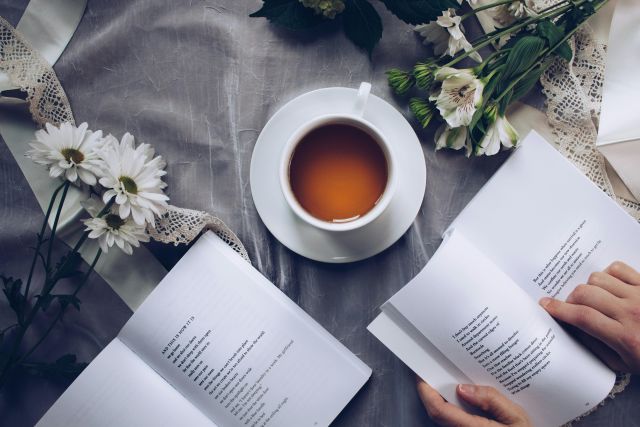

更多新闻
预约免费体验 让管理无忧
微信咨询


添加专属销售顾问
扫码获取一对一服务









